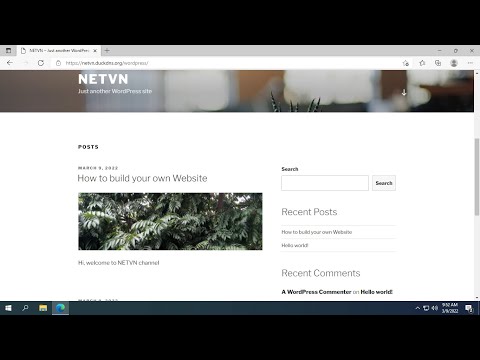"Microsoft Office" yra "Patikimumo centras", kuriame yra saugos ir privatumo nustatymai, kad jūsų "Windows" kompiuteris būtų saugus ir saugus. Naudojant "File Block" funkciją, galite neleisti atidaryti pasenusių failų tipų arba įtartinų failų ir atidaryti juos "Protected View".
Gali būti atvejų, kai pasitikite kai kuriais failais, ypač tomis, kurios yra su makrokomandomis, duomenų ryšiais, "ActiveX" valdikliais, ir visiškai nenorite, kad jie būtų patikrinti Patikimumo centre, kiekvieną kartą atidarę juos arba galbūt nenorite, kad jie būtų atidaryti saugomose Vaizdas Tokiais atvejais, o ne pakeisti numatytuosius Patikos centro nustatymus į mažiau saugius makrokomandos nustatymus, geriau juos perkelti į Patikima vieta.
Šiame pranešime mes matysime, kaip galite pridėti, pašalinti arba keisti patikimas vietas, kad failai tose vietose nebūtų pažymėti.
Patikimos vietovės biure
Galite pridėti patikimas vietas bet kuriame "Microsoft Office" dokumente, pvz., "Access", "Excel", "Visio", "Word" ir "PowerPoint", atlikdami šią procedūrą.
Atidarykite bet kurį "Office" dokumentą - sakyk "Word" - ir spustelėkite "File"> "Options". Kitas spustelėkite Patikimumo centras> Pasitikėjimo centro nustatymai> Patikimos vietos.

Čia pamatysite mygtukus, kurie jums leidžia Pridėti naują vietą, Pašalinti tai arba Keisti juos.
- Norėdami pridėti naują vietą, spustelėkite Pridėti patikimą vietą, spustelėkite Naršyti, pasirinkite aplanką ir spustelėkite Gerai.
- Norėdami pašalinti patikimą vietą, pasirinkite vietą, kurią norite pašalinti, spustelėkite mygtuką Pašalinti, tada spustelėkite Gerai.
- Norėdami jį pakeisti, spustelėkite mygtuką Keisti ir atlikite pakeitimus. Galiausiai spustelėkite Gerai ir išeikite.
Netgi galite pasirinkti tinkamas patikimos vietoves savo tinkluose arba išjungti visas patikimas vietas, pažymėdami langelius.
Prieš pridėdami bet kurią vietą, įsitikinkite, kad nauja vieta yra visiškai saugi.